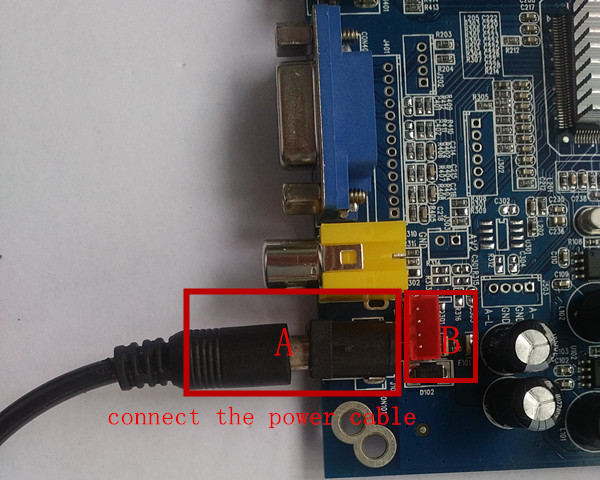 59系列板卡升级类似,这里我以DM37F为列讲解。 59系列板卡升级类似,这里我以DM37F为列讲解。
1.1 升级前期准备工作
1.1.1 升级设备
 DM37F板卡(板卡无任何问题) DM37F板卡(板卡无任何问题)
 U盘(可用带USB接口SD卡或带USB接口CF卡代替) U盘(可用带USB接口SD卡或带USB接口CF卡代替)
 程序适配的屏一块(带高压板) 程序适配的屏一块(带高压板)
 12V电源适配器一个 12V电源适配器一个
 屏线一根(与屏和板卡相配) 屏线一根(与屏和板卡相配)
 信号源一个 AV,VGA或DVI看情况而定(可选) 信号源一个 AV,VGA或DVI看情况而定(可选)
 编译好的二进制文件(DM37F.bin) 编译好的二进制文件(DM37F.bin)
1.1.2 注意防范
1、观察板卡,找到屏电压跳帽(如图1-1)。将电压跳到合适电压。那怎样才叫合适电压呢。这就需要你对屏有一定的了解了。一般来说,15寸(包括15寸)以下,我们跳3.3V。17寸,19寸,21寸,24寸,我们跳5V。当然也有大屏配12V的(大家以屏规格书为准)。
2、检查板卡,确保板卡上无锡渣等易导电小物质。
1.2 板卡初步认识
为了大家轻松完成工作,需要我们对板卡有个初步的认识。板卡简介如图1-1。

图1-1
1.3 升级步骤及现象
1)将二进制文件复制到准备好的U盘(SD卡或CF卡)中,文件名为DM37F.bin,不可随意修改文件名。
2)将屏线与屏插好。注意我公司定制屏线,接头有带卡扣和不带卡扣两种,带卡扣的要按着两边卡扣方口插好。若插反,屏线是插不进的如图1-2 。

图1-2
3)将屏线另一头与板卡J201连接(注意屏电源线)如图1-3。

图1-3
4)将高压板六pin线与板卡J105槽连接如图1-4。

图1-4
5)上电,若电源为标准坐将适配线插入标准座;若电源是pin座,适配器接上
pin座转接头再接如图1-5。

图1-5
6)此时屏上出现图1-6现象(若原来程序不能点亮该屏,屏不亮跳过此步骤),我们就已经成功了80%了。
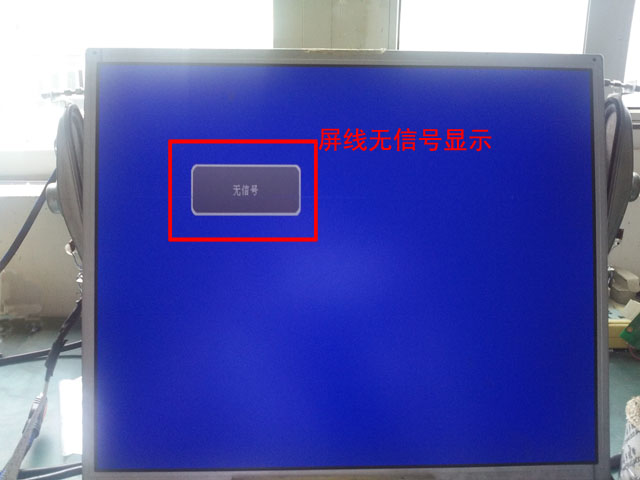
图1-6
7)将U盘插入板卡的USB接口,若板卡无USB标准接口,将U盘转pin接口接入USB pin槽。如图1-7。

图1-7
8)屏上将出现图1-8现象,当小框百分数达到50%时可把U盘拔出。等待百分数达到100%。这时我们已经把升级工作完成了。(注:1、若屏无显示可插上指示灯观察指示灯现象由绿变红再变绿即可拔出U盘 2、在升级过程中电源要在接通状态,否则将会造成升级失败)。
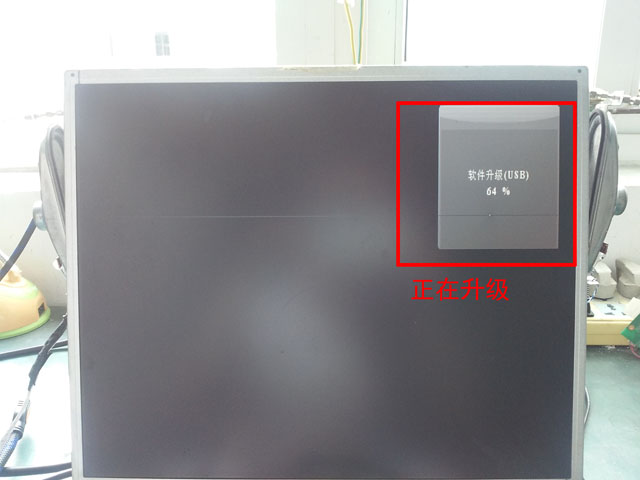
图1-8
9)升级成功后, 屏就会再次点亮, 可以看到我们接入信号的图像。
1.4 操作中可能出现的问题及解决方法
1.4.1 接好线后出现白屏或不亮
可能原因:1、屏线没连接好,检查屏线两头接口是否已连接好。
2、屏线插反或损坏,要根据板端定义重新接插定义或更换屏线。
3、屏电压错了,纠正屏电压。
4、高压板接触不良或无电压,重新连接。
1.4.2 接上U盘不读盘
可能原因:1、U盘不良,换个试下。
2、板卡上USB接口接触不好。
1.4.3 U盘不能升级程序
改用USB升级,升级工具与58系列的一样,升级步骤大部分相同,参考58系列程序烧录详解。
59与58系列用USB烧录程序不同之处:
1、线的连接,USB工具接板卡J202或J401(J401是13pin的,只需接最左边的4pin,板卡后有丝印从左到右为UART-TX,UART-RX,GN注意:UART-TX接工具的RXD,UARX-RX接工具的TXD)如图1-9

图1-9
2、 步骤8)中弹出框的消息不一样(因为程序芯片不一样)。
|

